Valóban megéri megvenni a JBL Flip 6-ot?

Fedezze fel, miért érdemes a JBL Flip 6-ot megvásárolni. Ismerje meg a legújabb fejlesztéseket, a hangminőséget és a dizájnt.
A GoPro HERO 8 Black akciókamerája az egyik legkifinomultabb termék, amit a cég valaha készített. Ez az akciókamerák sok generációja során levont tanulságok csúcspontja.
Mostantól ez egy sokoldalú kamera, amely 4K felbontást, magas képkockasebességet, többféle képarányt és olyan funkciókat kínál, mint a közvetlen WiFi adatfolyam. A GoPro azonban továbbra is új funkciókkal bővítette a HERO 8-at, amelyek szintén elérhetők a vadonatúj HERO 9 Black kamerájában.

A két kamera egyik nagyon érdekes tulajdonsága a vezetékes webkamera funkció. Ez így van, csúcskategóriás GoPro-kameráit webkameraként használhatja Windows vagy macOS rendszerben! Lássuk, mit kell tudnod.
Miért használjunk GoPro-t webkameraként?
Miért nem használ egy normál webkamerát? Nincs semmi baj azzal, ha egyszerűen a laptopba épített webkamerát vagy egy normál olcsó USB-webkamerát használod. Vagyis ha rendben van a videó kimenet minősége. Még a csúcskategóriás laptopok is csak 720p felbontású webkamerákat kínálnak apró lyukas lencsékkel. A megfelelő 1080p HD USB webkamerák is elég drágák! Tekintettel arra, hogy csak egy célra használhatja őket.

Ha már van GoPro Hero 8 vagy újabb, akkor nem kell több pénzt költenie egy jó minőségű webkamerára. Mostantól Full HD kamerája is van kivételes videóminőséggel. De sok más oka is van annak, hogy a GoPro miért jó webkamera.
Használhatja például a számos meglévő GoPro rögzítési megoldást, hogy tetszés szerint elhelyezze a kamerát. Bármilyen támogatott hosszúságú USB C -kábelt is használhat, amely lehetővé teszi a kényelmes professzionális beállításokat.
Mire van szüksége a GoPro HERO webkameraként való használatához
Technikailag lehetséges a HERO 8-nál régebbi GoPro kamerákat webkameraként használni, de csak akkor, ha hajlandó több drága, külső féltől származó kiegészítőt is vásárolni. A HERO 8 és 9 mostantól támogatja a webkamera funkciót, mint a kamera natív funkcióját. A használatához a következőkre lesz szüksége:
Ez az! Térjünk át a műszaki utasításokra.
GoPro HERO beállítása webkameraként Windows rendszerben
Mielőtt Windows-felhasználóként továbblépne, tudnia kell, hogy a GoPro webkamera segédprogram Windowshoz még mindig béta szoftver. Lehet, hogy még nem olyan stabil vagy kompatibilis, mint a macOS verzió. A következőket kell tennie:
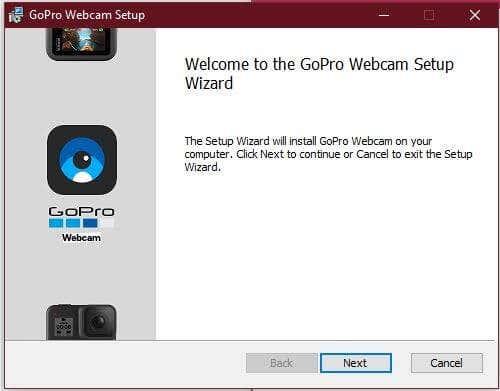
Miután visszatért a WIndowsba, egy új webkamera ikon jelenik meg az értesítési tálcán.
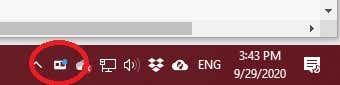
Kapcsolja be a GoPro-t, és csatlakoztassa a számítógéphez. Az ikonnak most kis kék fénynek kell lennie. Ez azt jelenti, hogy a kamera csatlakoztatva van és működik. Mostantól webkameraként is kiválaszthatja olyan alkalmazásokban, mint a Skype vagy a Teams.

GoPro HERO 8 és 9 beállítása webkameraként macOS rendszerben
A macOS GoPro webkamera segédprogram már végleges, stabil szoftver. Így szinte minden felhasználónak nem szabad bajba kerülnie vele. Lépésről lépésre menjünk végig a beállításon.
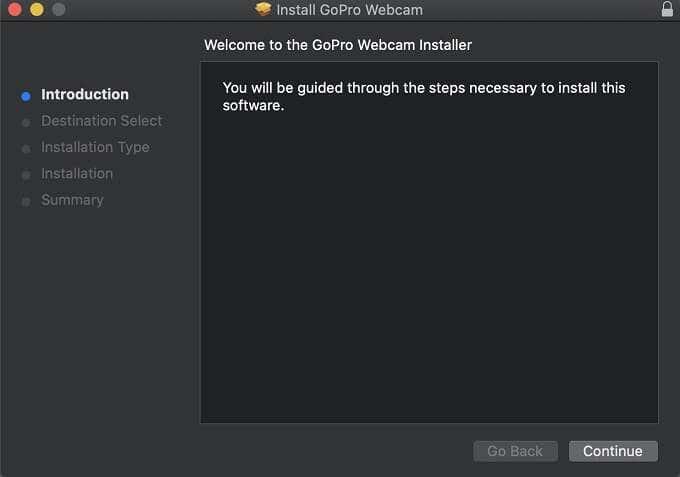
Amikor újra bejelentkezik a macOS rendszerbe, ezt a GoPro webkamera ikont kell látnia az értesítési területen. Ez lesz a kamera működésének állapotjelzője.
Mindössze annyit kell tennie, hogy bekapcsolja a fényképezőgépet, USB C-kábellel csatlakoztassa a számítógéphez, és ellenőrizze, hogy megjelenik-e kék jelzőfény az alkalmazás ikonján. Ha igen, a GoPro webkamera módban van! Ez a jelzőfény pirosra vált streamelés vagy felvétel közben.
Most már rendelkeznie kell a GoPro-val külső webkameraként olyan alkalmazásokban, mint a Skype vagy a Microsoft Teams!
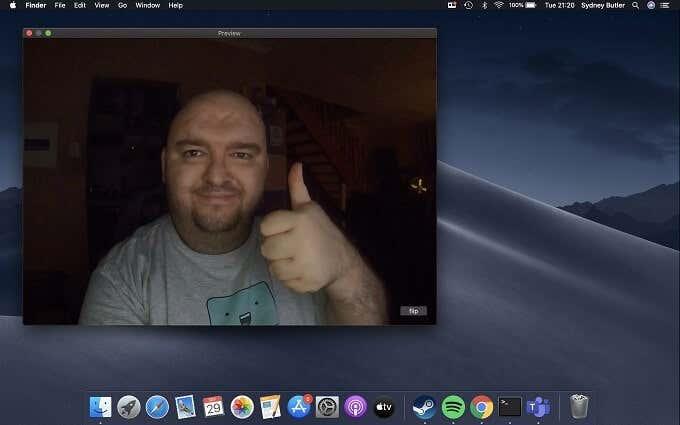
A webkamera alkalmazás fontos funkciói
Akár Windows, akár macOS rendszeren, ha jobb gombbal a webkamera alkalmazás ikonjára kattint, néhány fontos funkciót érhet el:
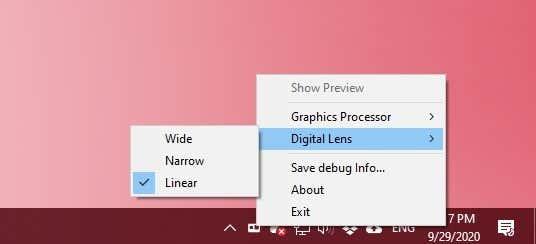
Körülbelül ennyi a webkamera-alkalmazás esetében, amely jelenleg nem bonyolultabb, mint amilyennek lennie kell.
Nem tökéletes
Noha úgy gondoljuk, hogy ez az új funkció zseniális, még mindig van néhány dolog, amit javítani szeretnénk, és néhány hiba, amivel tisztában kell lennünk.
Először is, annak ellenére, hogy a Heros 8 és 9 egyaránt támogatja az élő közvetítést, nincs vezeték nélküli webkamera funkció. Úgy gondoljuk, hogy ez egy gyilkos funkció lenne, különösen azért, mert lehetővé tenné, hogy a kamera zárt elemajtó mellett is működjön. Lehetővé teszi a víz alatti vagy zord körülmények közötti filmezést.
A webkamera módot sem tudtuk működésre bírni akkumulátor nélkül a GoPro-ban. Nem világos, hogy ez normális viselkedés-e, de a legjobb, ha kéznél tartod a GoPro akkumulátorát, ahelyett, hogy ne tudnád webkameraként használni, amikor szükséged van rá.
Sajnos nincs lehetőség 4K videóminőségre. Bár a fantasztikus optika és a teljes 1080p-s kép még mindig sokkal jobb, mint a tipikus webkamera, kár, hogy nem nyújtják azt a 4K minőséget, amire ezek a kamerák képesek. Reméljük, hogy a GoPro nagyobb felbontásokat tesz lehetővé a jövőben.
Utolsó tippek, hogy a legtöbbet hozza ki GoPro webkamerájából
A GoPro külső webkameraként történő használata számos érdekes lehetőséget kínál. A tesztelés során USB 2.0 C-to-C kábelt használtunk, és nem okozott gondot az 1080p kép számítógépre átvitele. Az USB 2.0 Type-C kábelek akár 4 méter hosszúak is lehetnek. Ezt az Oculus Quest 3 méteres USB-C kábelével teszteltük, és nem volt probléma.

Egy ilyen hosszú kábellel hatékonyan bárhová elhelyezheti a kamerát. Mindig a GoPro Jaws flex bilincset ajánljuk , mint a legsokoldalúbb megoldást, de felteheti GoPro-ját állványra vagy bármilyen más kompatibilis tartóra. Könnyűvé teszi a fizikai prezentációk, képzési bemutatók és bármilyen más típusú streaming elkészítését, amely szélesebb nézetet, mozgatható kamerát és helyet igényel.
Szánjon időt a kísérletezésre, és rá fog jönni, hogy a GoPro webkameraként való használata elképesztő alternatívát jelent a szabványos USB webkamerákkal szemben. Boldog streamelést!
Fedezze fel, miért érdemes a JBL Flip 6-ot megvásárolni. Ismerje meg a legújabb fejlesztéseket, a hangminőséget és a dizájnt.
Az okos csengő az otthoni biztonság első vonala. Folyamatosan tájékoztat minden látogatóról, szállításról vagy járókelőről, és lehetővé teszi, hogy ennek megfelelően reagáljon.
A streaming szolgáltatások harca tovább dúl, és senki sem tudja eldönteni, hogy az Apple TV 4K vagy az Amazon Fire TV Stick 4K a jobb választás. Mindkettő képes egy hagyományos tévét okostévévé alakítani, és mindkettő bizonyos mértékig irányítani tudja az okosotthont.
A GoPro HERO 8 Black akciókamerája az egyik legkifinomultabb termék, amit a cég valaha készített. Ez az akciókamerák sok generációja során levont tanulságok csúcspontja.
Az egyik első dolog, amit egy új 3D nyomtatóval meg kell tennie, az az, hogy megtanulja az izzószál cseréjét. Ez a lépésenkénti útmutató megtanítja Önnek, hogyan cserélje ki az izzószál-tekercseket anélkül, hogy az extruder fúvókáját károsítaná vagy eltömítené.
Csírák, mindenhol ott vannak. Bár a legtöbb ártalmatlan vagy akár hasznos is, vannak baktériumok és vírusok, amelyeket jobb elkerülni.
A bezárások és az otthoni munka után lefogadom, hogy megpróbál minél több időt kint tölteni. Nem számít, milyen szabadtéri tevékenységet tervez – egyéni kirándulás, jóga vagy kirándulás a barátokkal –, a legjobb, ha magával viszi a zenéjét.
Az iPad nem csatlakozik a Wi-Fi-hez. Sok ok – például a hibás Wi-Fi modul, a helytelen hálózati beállítások és az útválasztó oldali problémák – gyakran okozza ezt.
Népszerű volt az a felfogás, hogy a számítógépek és a multimédia miatt az emberek kevesebbet olvasnak. Kiderült, hogy a modern technológiának köszönhetően az emberek többet olvasnak, mint valaha.
A Fire TV és a Fire TV Stick az Amazon TV streaming eszközök két különböző típusa. Ez a cikk összehasonlítja a két kategória termékeit, hogy világosan megértse a hasonlóságokat és különbségeket.
Egyre nehezebb megindokolni egy külön streaming stick vásárlását, amikor az alapértelmezett Android TV már elvégzi a feladatot. Megéri-e már a Rokut választani az Android TV helyett?
Ha Ön is olyan, mint én, valószínűleg hallott már a Raspberry Pi-ről, és arról, hogyan lehet vele saját barkácsprojekteket létrehozni, mint például otthoni médiaszerver felállítása, robot vezérlése vagy az időjárás figyelése. Ha szeret az elektronikával foglalkozni, a Raspberry Pi nagyszerű kiindulópont kezdő vagy haladó felhasználók számára.
Az Amazon Fire TV Stick népszerű lehetőség a tartalom interneten keresztüli streamelésére, egyenrangú a Roku, az Apple TV, a Chromecast és más platformokkal. Ezen kívül alkalmazásokat tölthet le rá, sőt a beépített Alexa funkcióval vezérelheti okosotthoni eszközeit.
A NASCAR Cup Series Championship versenyét 2022. november 6-án, vasárnap keleti idő szerint 15:00 órakor rendezik a Phoenix Raceway-en. A National Broadcasting Company (NBC) rendelkezik a NASCAR Cup Series Championship videoközvetítési jogával.
A jó ajándékok kiválasztása egy főiskolai hallgató számára bonyolult dolog lehet. A díszváza vagy háztartási gép szokásos kapcsai aligha használhatók, és valószínűleg már van egy jó okostelefonjuk.
Végre elkezdtük az okostévék beszerzését tisztességes áron, megkönnyítve ezzel a tévéműsorok streamelését dedikált eszköz nélkül. De néha a streaming teljesítményük általában sok kívánnivalót hagy maga után.
A viselhető technológia folyamatosan új eszközöket fejleszt ki, amelyek célja, hogy leegyszerűsítsék napi tevékenységeit. A hordható elektronika már nem csak okosórákról és fitneszkövetőkről szól, amelyek képesek mérni a pulzusszámot.
Okosórát szeretne vásárolni, de nem biztos benne, hogy megéri-e a legújabb Apple Watch. Ha nem vagy tapasztalt hordható elektronikai felhasználó, valószínűleg nincs szüksége néhány olyan funkcióra, amelyet egy drága okosóra kínál.
Annak ellenére, hogy szeretem az iPad-emet használni, főleg videók nézegetésére, a fájlok iPad-re való átvitelének folyamata továbbra is meglehetősen intuitív. Először is, az Apple annyira válogatós a formátumot illetően, és még hivatalos eszköze sincs a fájlok iPad formátumba konvertálására.
Ezért nemrég vettem egy Amazon Echo-t és egy Belkin WeMo kapcsolót, és hallottam, hogy a kettő együtt használható. Miután egy kicsit játszottam a két eszközzel, sikerült rájönnöm, hogyan vezérelhetem a WeMo kapcsolómat úgy, hogy Alexával beszéltem az Echo-n.
A WhatsApp web nem működik? Ne aggódj. Íme néhány hasznos tipp, amivel újra működésbe hozhatod a WhatsApp-ot.
A Google Meet kiváló alternatíva más videokonferencia alkalmazásokhoz, mint például a Zoom. Bár nem rendelkezik ugyanazokkal a funkciókkal, mégis használhat más nagyszerű lehetőségeket, például korlátlan értekezleteket és videó- és audio-előnézeti képernyőt. Tanulja meg, hogyan indíthat Google Meet ülést közvetlenül a Gmail oldaláról, a következő lépésekkel.
Ez a gyakorlati útmutató megmutatja, hogyan találhatja meg a DirectX verzióját, amely a Microsoft Windows 11 számítógépén fut.
A Spotify különféle gyakori hibákra utal, például zene vagy podcast lejátszásának hiányára. Ez az útmutató megmutatja, hogyan lehet ezeket orvosolni.
Ha a sötét módot konfigurálod Androidon, egy olyan téma jön létre, amely kíméli a szemed. Ha sötét környezetben kell nézned a telefonodat, valószínűleg el kell fordítanod a szemedet, mert a világos mód bántja a szemedet. Használj sötét módot az Opera böngészőben Androidra, és nézd meg, hogyan tudod konfigurálni a sötét módot.
Rendelkezik internetkapcsolattal a telefonján, de a Google alkalmazás offline problémával küzd? Olvassa el ezt az útmutatót, hogy megtalálja a bevált javításokat!
Az Edge megkönnyíti a biztonságos böngészést. Íme, hogyan változtathatja meg a biztonsági beállításokat a Microsoft Edge-ben.
Számos nagyszerű alkalmazás található a Google Playen, amelyekért érdemes lehet előfizetni. Idővel azonban a lista bővül, így kezelni kell a Google Play előfizetéseinket.
A videofolytonossági problémák megoldásához a Windows 11-en frissítse a grafikus illesztőprogramot a legújabb verzióra, és tiltsa le a hardveres gyorsítást.
Ha meg szeretné állítani a csoportbejegyzések megjelenését a Facebookon, menjen a csoport oldalára, és kattintson a További opciók-ra. Ezután válassza az Csoport leiratkozása lehetőséget.




























